Hur skickar jag e-postmeddelanden x minuter / timmar senare i Outlook?
Den här artikeln talar om att skjuta upp leverans av ett e-postmeddelande i Outlook och att automatiskt skjuta upp leveranser av alla e-postmeddelanden i Outlook.
- Automatisera e-post med Auto CC / BCC, Automatisk vidarebefordran genom regler; skicka Auto-svar (Out of Office) utan att kräva en utbytesserver...
- Få påminnelser som BCC-varning när du svarar alla medan du är i BCC-listan, och Påminn när du saknar bilagor för bortglömda bilagor...
- Förbättra e-posteffektiviteten med Svara (alla) med bilagor, Lägg automatiskt till hälsning eller datum och tid i signatur eller ämne, Svara på flera e-postmeddelanden...
- Effektivisera e-post med Återkalla e-postmeddelanden, Tillbehörsverktyg (Komprimera alla, Autospara alla...), Ta bort dubbletteroch Snabbrapport...
 Fördröj att skicka ett e-postmeddelande
Fördröj att skicka ett e-postmeddelande
Den här metoden hjälper dig att konfigurera ett e-postmeddelandes egenskaper för att försena leveransen. Gör så här:
1. När du har skrivit e-postmeddelandet som du kommer att skicka senare, klicka på Tillbehör > Försena leveransen. Se skärmdump:
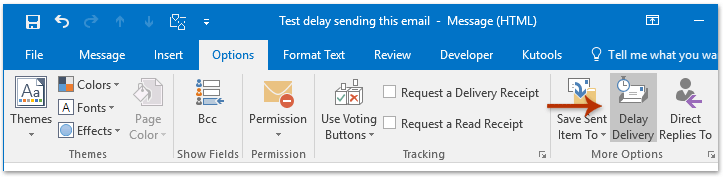
2. Gå till dialogrutan Egenskaper för att öppna leverans~~POS=TRUNC avsnitt, kolla på Leverera inte innan alternativet och ange sedan rätt leveransdatum och tid som du behöver i de högra rutorna. Se skärmdump:
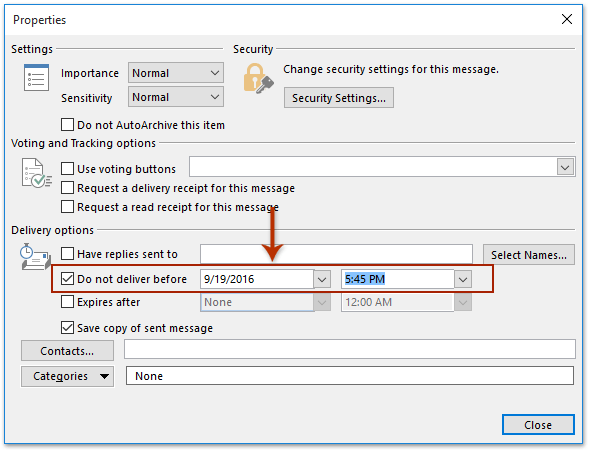
3. Klicka på Stänga för att stänga dialogrutan. Och skicka sedan detta mail.
Och nu kommer du att se att det skickade e-postmeddelandet hängs i mappen Utkorg tills angivet leveransdatum och tidpunkt. Se skärmdump:
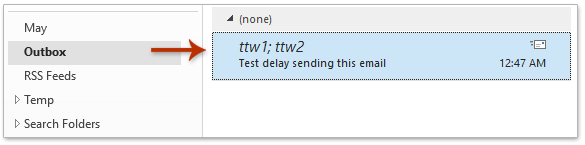
 Fördröj att skicka alla e-postmeddelanden med en regel
Fördröj att skicka alla e-postmeddelanden med en regel
Den här metoden hjälper dig att skapa en regel för att fördröja leveransen av alla skickade e-postmeddelanden i Outlook. Följ stegen nedan:
1. klick Hem > regler > Hantera regler och varningar för att öppna dialogrutan Regler och varningar. Se skärmdump:
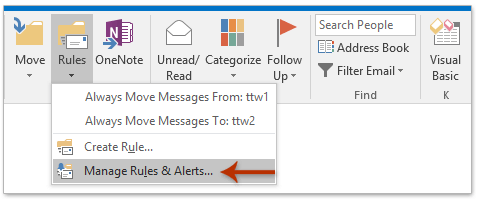
2. Klicka på i dialogrutan Regler och varningar Ny regel knapp. Se skärmdump:
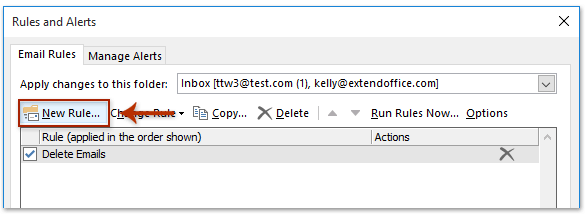
3. Nu kommer Rules Wizard ut. Vänligen välj Tillämpa regel på meddelanden som jag skickar alternativet och klicka på Nästa knapp. Se skärmdump:
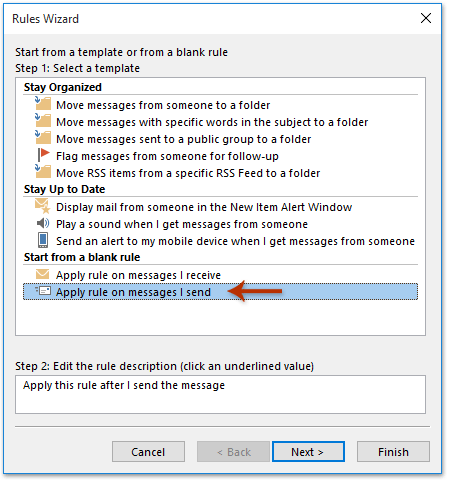
4. Klicka nu i regelguiden (välj villkor). Nästa knappen direkt utan att markera några alternativ och klicka sedan på Ja -knappen i dialogrutan Microsoft Outlook visas. Se skärmdump:
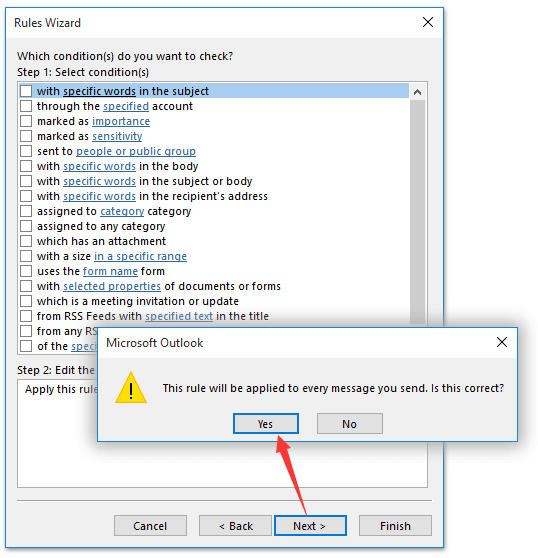
5. Gör så här i regelguiden (välj åtgärder):
(1) Kontrollera skjuta upp leveransen med ett antal minuter alternativet i steg 1 sektion;
(2) Klicka på den länkade texten till ett antal i steg 2 sektion;
(3) Ange hur många minuter du vill skjuta upp leveransen av e-postmeddelanden i dialogrutan Uppskjuten leverans och klicka på OK knapp.
(4) Klicka på Nästa knapp.
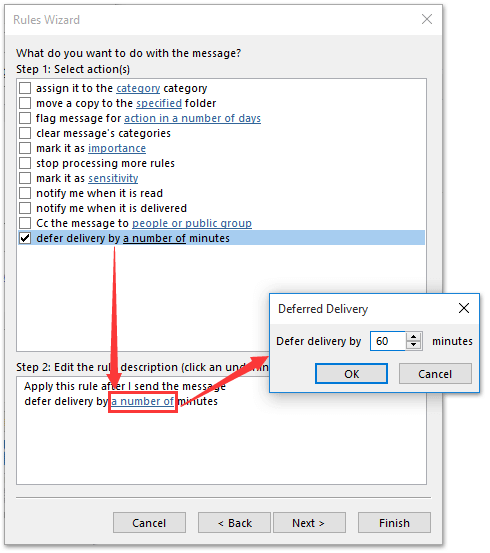
6. Klicka på Nästa knappen direkt i regelguiden (välj undantag).
7. I den sista regelguiden, vänligen:
(1) Skriv ett namn för denna regel i steg 1 låda;
(2) Kontrollera Aktivera denna regel alternativet i steg 2 sektion;
(3) Klicka på Finish knapp.
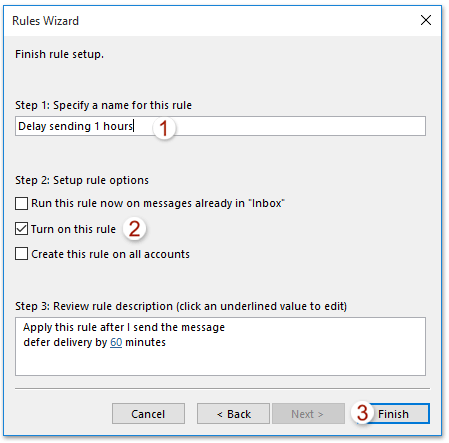
8. Klicka på OK i Microsoft Outlook-dialogrutan som visas. Och stäng sedan dialogrutan Regler och varningar.

Från och med nu kommer leveranserna av alla e-postmeddelanden du skickar att skjutas upp automatiskt i Outlook.
 Relaterade artiklar
Relaterade artiklar
Skicka .exe-filer som bilagor (blockerade bilagor) i Outlook
Skicka alltid vanlig text med e-postmeddelanden till vissa kontakter i Outlook
Bästa kontorsproduktivitetsverktyg
Kutools för Outlook - Över 100 kraftfulla funktioner för att överladda din Outlook
🤖 AI Mail Assistant: Instant proffs-e-postmeddelanden med AI-magi – ett klick för geniala svar, perfekt ton, flerspråkig behärskning. Förvandla e-post utan ansträngning! ...
📧 Email Automation: Frånvaro (tillgänglig för POP och IMAP) / Schemalägg Skicka e-post / Auto CC/BCC enligt regler när du skickar e-post / Automatisk vidarebefordran (avancerade regler) / Lägg automatiskt till hälsning / Dela automatiskt e-postmeddelanden med flera mottagare i individuella meddelanden ...
📨 Email Management: Hämta enkelt e-postmeddelanden / Blockera bluff-e-postmeddelanden av ämnen och andra / Ta bort duplicerade e-postmeddelanden / Avancerad Sökning / Konsolidera mappar ...
📁 Bilagor Pro: Batch Spara / Batch lossa / Batchkomprimera / Automatisk sparning / Auto Lossa / Automatisk komprimering ...
🌟 Gränssnittsmagi: 😊 Fler vackra och coola emojis / Öka din Outlook-produktivitet med flikar / Minimera Outlook istället för att stänga ...
👍 Underverk med ett klick: Svara alla med inkommande bilagor / E-postmeddelanden mot nätfiske / 🕘Visa avsändarens tidszon ...
👩🏼🤝👩🏻 Kontakter och kalender: Lägg till kontakter i grupp från valda e-postmeddelanden / Dela upp en kontaktgrupp till individuella grupper / Ta bort påminnelser om födelsedag ...
Över 100 funktioner Vänta på din utforskning! Klicka här för att upptäcka mer.

